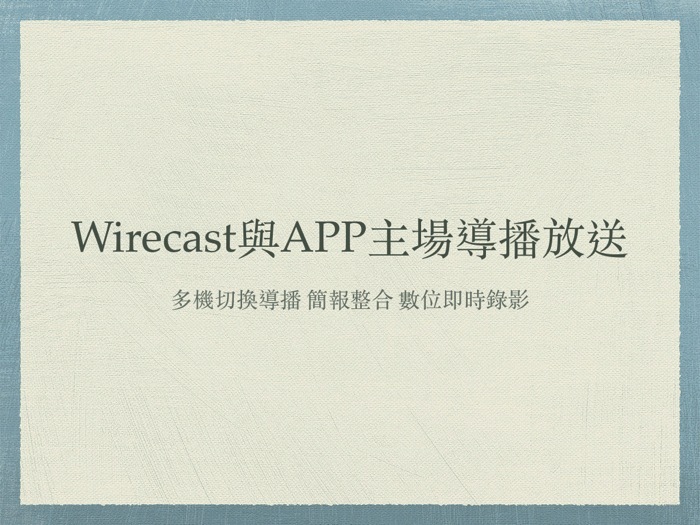
電視節目、各種現場活動看多了,大家對一個投影幕能呈現來自不同現場視角的畫面,都越來越熟悉,也知道需要做這樣的效果,必須有個導播機來控制。從接觸Wirecast軟體以後,就很想利用他可切換不同視訊來源的功能,運用在學校活動。
另外,這次Wirecast的做法,不僅是單純的側拍記錄,更是整場活動的主要播放控制,同時存檔下來,達到事後不需再剪輯的便利。
先來看看這次活動的輸出影片~
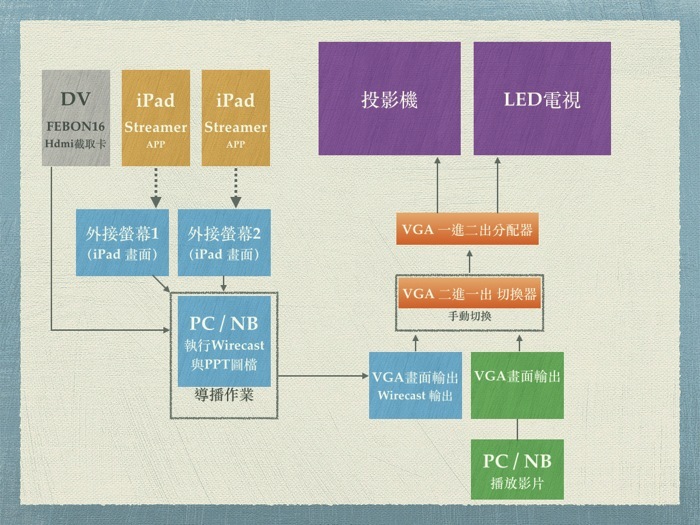
將畢業典禮的作業繪製成圖,讓大家比較好了解。
以往校內都會準備活動流程的PPT,然後放送到投影機,讓現場知道目前進行到什麼程序,也能呈現畢業生精彩的照片和影片。每次的畢業影片都很棒,這次也不例外~來看看喔!
有了Wirecast,就可以整合PPT圖檔、DV視訊,進行投影機畫面的接換。再加上平板電腦走無線的方式,搭配一個APP後,就能成為可移動式的攝影機。

畢業典禮現場,最終目的就是要讓多個來源畫面在Wirecast整合後,呈現到正前方的投影機,以及右側的LED電視。
有兩檯iPad mini,一台放在上中間往前拍,可以拍攝一排學生領獎後的畫面。一台更機動,從學生由外面的進場開始跟拍、受獎時的側拍,也都因為是iPad與無線,行動更方便。

DV攝影機,一樣是透過這個FEBON168擷取卡進到電腦。

費了千辛萬苦,終於找到這個符合需求的APP了。四月開始整個概念大概就有了,但一直卡在找不到適合的APP,能將iPad的畫面即時傳到電腦。當時能找到的APP都是像是IPCam的Viewer,或是要架好Media Server搭配的。
曾經要拿筆電+WebCam與VLC來當無線式攝影機,或是用IPCam來用。不過在Wirecast中IPCam的來源只能320,所以作罷。
終於在6月10日到外縣市開會的晚上,又不死心的再搜尋一下APP Store,終於跳出這個以前沒看到的「Home Streamer」,完全符合需求!想不到出去開會過夜也有這種好處~XD
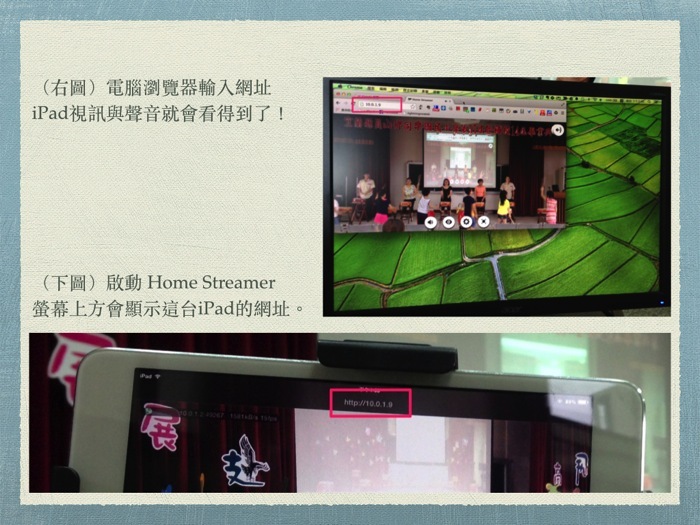
打開APP,iPad mini 馬上就是一個立即傳送視訊和聲音的攝影機,APP本身不會錄影存檔在iPad中,所以不用擔心iPad的容量。只要iPad與電腦在同個網段,或是iPad可取得真實IP,在瀏覽器輸入iPad的網址,電腦上立即能看到畫面了。
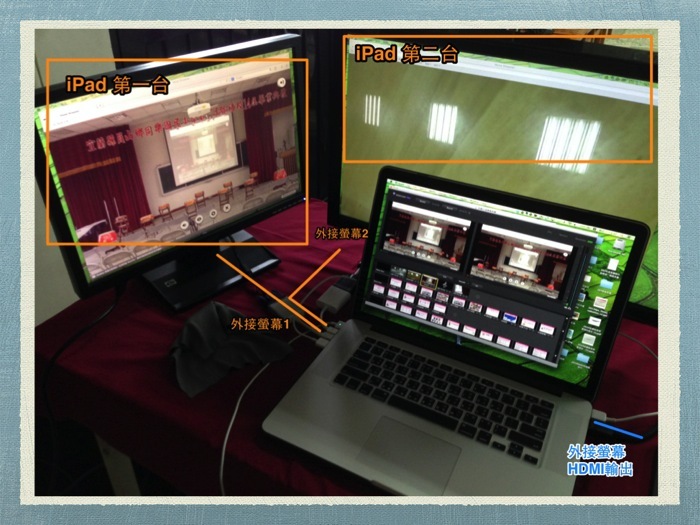
因為有兩台iPad mini,所以電腦外接兩個螢幕,分別呈現不同iPad mini的視訊。在Wirecast中,能設定抓視窗成為視訊的來源,算是一種桌面錄影的應用。
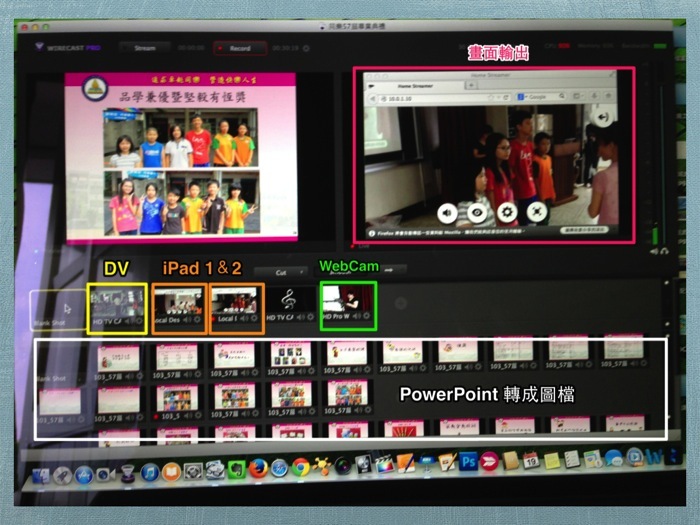
來看看Wirecast中的畫面,中間第一排,就是畢業典禮視訊與聲音的來源,下面是原有的活動PPT轉成的圖檔。Wirecast不接受PPT,因此需轉換成JPG檔後再一一匯入進來。

右邊那台電腦是專門負責播放影片的,因為若讓左邊執行Wirecast的電腦播放影片,又要錄製的話,會造成聲音回溯問題,這個我無法解決。所以準備第二檯電腦,專門來播放校內另外老師製作的很棒影片。透過中間的「二進一出VGA」切換呈現到投影機上。
最右邊的「VGA一進二出」,因為VGA訊號還要再分給LED電視,所以需要它。
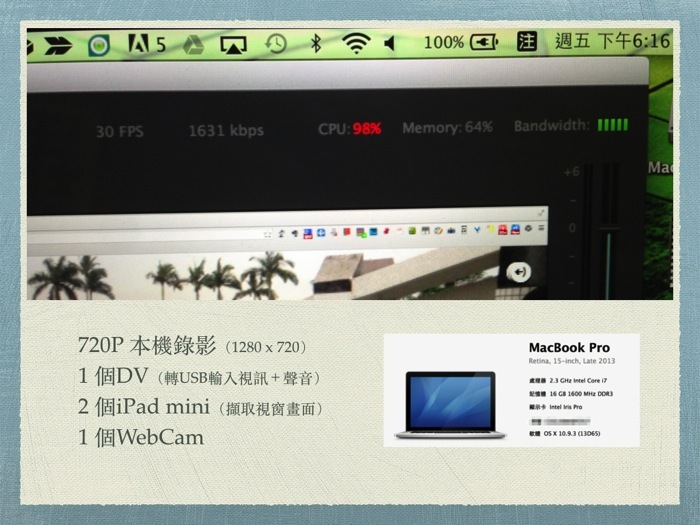
錄製時,前半小時這樣的配置,雖然CPU已到98%,仍然可以30FPS錄製,但之後,就會掉到22FPS左右,這是有點始料未及的。推測幾個原因,下次有機會再進行排除測試。
1.可能是外接螢幕比前一天預演時多了一台,造成系統負擔過重。
2.無線網路是否順暢,活動中發現有一台iPad mini的FPS較低,是否因為這樣拖慢了。
3.電腦從下午設定好後就沒有關機,正式活動前,是否需要重開機清清負擔。
不過,這可能性應該是越前面得越高高!若以上都無法排除,可能就要將導播功能與錄影功能分開來,由另外一台電腦來錄製Wirecast輸出視訊的畫面了!
Q & A
1.由iPad mini拍攝的畫面,若要保持穩定,千萬不要用手拿。這次一台用腳架,一台用單腳架,即使有單腳架,還是會覺得比較晃,也讓負責拿單腳架的老師辛苦許多。平板的固定架,是選購這個CASTIV Tab的,三腳架組的賣完,也可以參考適合麥克風架的平板架。
2.VGA訊號一下要一進二出,一下要二進一出的,有老師分享可以使用「VGA影音矩陣切換器」,價格也高出不少,不過好處是減少了許多VGA線連來連去。
3.最大的好處,真的是不用再事後剪輯了!影片上傳到Youtube,再配合Youtube可設定起始播放時,直接從指定時間開始播放精采片段的功能,這樣就可以同個影片,劃分不同的片段,如畢業生頒獎、贈送畢業生禮物、在校生歡送等片段,分別嵌入到網頁中!
4.沒有Wirecast,用其他方式設備如何做活動現場轉播,可以參考金助老師的文章《活動現場轉播技術探討》